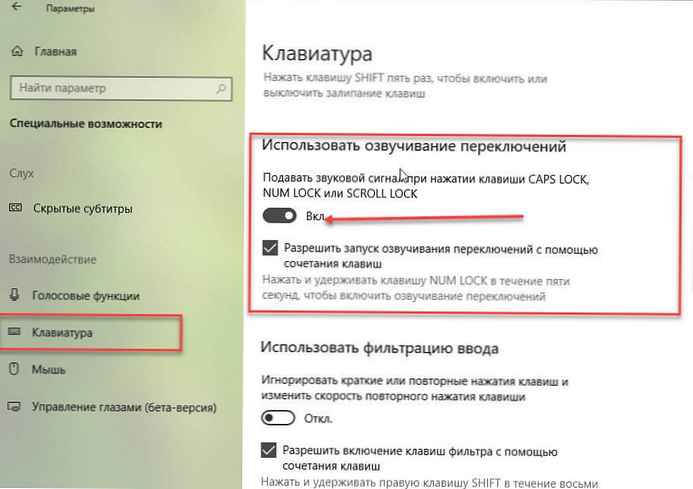
Během provozu stisknutí kláves Num lock, Caps lock nebo Posun zámku na klávesnici počítače může mít nežádoucí důsledky. Možná se divíte, proč nemůžete zadávat čísla do kalkulačky pomocí numerické klávesnice po stisknutí tlačítka Num Lock, nebo proč vaše heslo nepřijímá po náhodném stisknutí klávesy Caps Lock. Někdy je to strašně nepříjemné. To může být užitečné, protože můžete rychle zjistit, že jste omylem zapnul Caps Lock nebo vypnul Num Lock.
Naštěstí můžete snadno nakonfigurovat Windows 10 tak, aby přehrával zvuk, když stisknete některou z výše uvedených kláves.
Po stisknutí speciálních tlačítek zapněte zvuk.
Windows 10 má novou možnost „Přepínání hovorů“ (Přepnout klíče). Ve výchozím nastavení je zakázáno a lze jej povolit pomocí aplikace Nastavení. Většina uživatelů systému Windows 10 o této funkci nevědí, pravděpodobně proto, že není snadné je najít..
Poznámka: Windows 10, pro který byla tato příručka vytvořena, je verze 1803. Nepamatuji si, zda byla tato funkce k dispozici v předchozích verzích Windows 10 (dejte mi vědět, pokud víte).
- Otevřená aplikace "Možnosti" pomocí klávesové zkratky Win I.
- Přejděte do sekce Usnadnění → Klávesnice.
- Najděte sekci „Použít přepínání hlasem“ a posuňte posuvný přepínač do polohy Zapnuto.
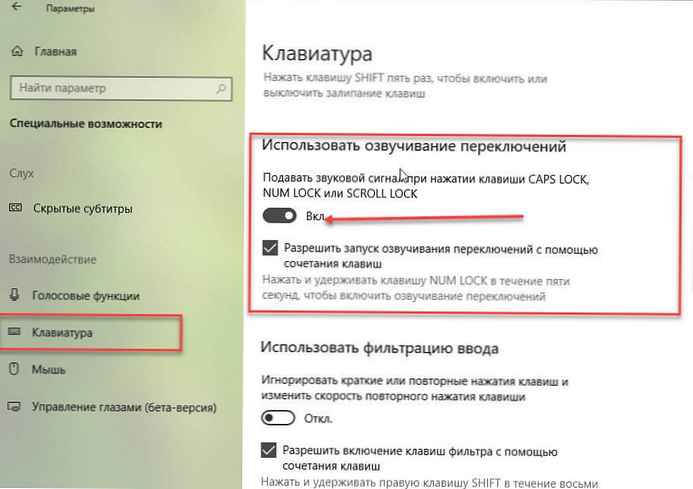
Nyní bude systém Windows 10 přehrávat zvuk, kdykoli stisknete na klávesnici klávesy Caps Lock, Num Lock nebo Scroll Lock. Systém přehrává dva různé zvuky v závislosti na stavu. Když zapnete zvuk, má vyšší úroveň tónu, opětovným stisknutím tlačítka (ztlumení) nižší, takže můžete určit stav tlačítka zvukem.
Tip: Zajímavé je, že můžete zvukový signál zapnout stisknutím zvláštních kláves podržením klávesy Num Lock po dobu pěti sekund v řadě.
V tomto případě se funkce zapne, nastavení v aplikaci Nastavení se automaticky změní, zkuste to skvěle! Přidržením tlačítka Num Lock po dobu pěti sekund dojde k vypnutí funkce.
Nyní jste: Používáte zámek Caps, Num Lock nebo Scroll Lock?











